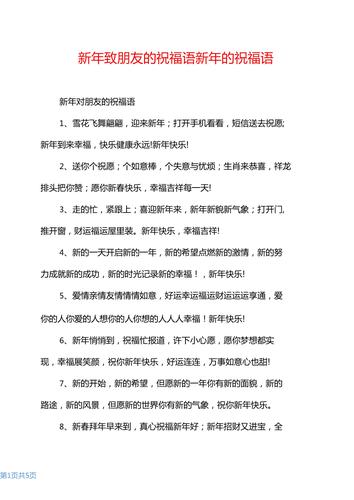大家對于表格并不陌生,一個信息明确的表格,而一個清晰的表頭必不可少的組成部分。WPS表格中的表頭一般都有斜線,表格中填數據是件很容易的事,可是怎麼在WPS表格中劃線呢?而且還是斜線。制作是一個漂亮的斜線表頭,是一個WPS表格的開始。今天呢,小編就給大家帶來了WPS表格中雙斜線表頭的制作方法,一起來看一下具體操作步驟吧。
第一步,在WPS Office中把表格打開,在工具欄中點擊【插入】選項下的【形狀】按鈕,在其下拉菜單中點擊選擇【直線】。

第二步,在WPS表格中做表頭的單元格中【插入直線】,在這裡我們需要把這個表格拉大點以便操作,如下圖所示。

第三步,按照同樣的方法,在表格中再插入一條直線,把插入的直線調整到表格中間位置,如下圖。

第四步,直線劃好了,接下來需要插入文本。在工具欄上點擊【插入】然後選擇【文本】框,在文本框的下拉菜單中點擊選擇【橫向文本框】。

第五步,如下圖所示,在指定的位置上畫一個【文本框】,然後在文本框中輸入需要的文字。

第六步,最後,依次把所有的文本框及文字都添加完,然後調整文字到合适的顯示位置即可。

其實就是先劃線,然後再添加文本框寫文字内容,一個WPS表格的雙斜線表頭就制作完成了。别看它叫雙斜線表頭,插入的可以直線喲。好了,以上就是今天的全部内容了,希望對大家有所幫助。
,更多精彩资讯请关注tft每日頭條,我们将持续为您更新最新资讯!